
तुला ते माहित आहे का? तुमच्या मोबाईलच्या फ्लॅशलाइटची तीव्रता वाढवणे शक्य आहे? हा एक तपशील आहे ज्याचा आपण क्वचितच विचार करणे थांबवतो जोपर्यंत आपल्याला अधिक प्रकाशाची आवश्यकता असते. आता, काही प्रश्न आणि शंका आहेत ज्यांची उत्तरे आपण या विषयावर दिली पाहिजेत.
हे करण्यासाठी, प्रथम आपल्या फ्लॅशलाइटची चमक पातळी समायोजित करण्याचा पर्याय समाविष्ट करणे डिव्हाइससाठी का उपयुक्त आहे यावर चर्चा करूया. दुसरे, आम्ही स्पष्ट करू मोबाईलवरील फ्लॅशलाइटची तीव्रता कशी वाढवायची. आणि शेवटी, कोणत्या फोन मॉडेल्समध्ये हे कार्य आहे आणि कोणते नाही ते आपण पाहू.
फ्लॅशलाइटची तीव्रता समायोजित करा. ते कशासाठी आहे?

कोणाला त्यांच्या फोनवरील फ्लॅशलाइट वैशिष्ट्याने बंधनातून बाहेर काढण्यास मदत केली नाही? प्रामाणिकपणे, हा एक पर्याय आहे जो आम्ही आमच्या मोबाईलवर सर्वात जास्त वापरतो. आणि ते असे आहे की, कॅमेराच्या प्रकाशाचा उपयोग केवळ सावलीच्या ठिकाणी प्रकाशित फोटो घेण्यासाठी होत नाही. तोच प्रकाश करू शकतो गडद मार्गावर चालत असताना किंवा अधिक सहजपणे वस्तू शोधताना आम्हाला मदत करा.
मात्र, सत्य हेच आहे आम्हाला नेहमी फ्लॅशलाइटच्या ब्राइटनेसच्या समान पातळीची आवश्यकता नसते. जेव्हा त्याची तीव्रता समायोजित करण्याचे कार्य आपल्यासाठी खूप उपयुक्त असते. सामान्यतः, पातळी 1 (किमान मंद) ते 5 (उज्ज्वल पातळी) पर्यंत असते. हे आपल्याला मंद प्रकाशापासून शक्तिशाली प्रकाशात बदलण्याची अनुमती देते, जसे की केस असू शकते.
तुम्ही तुमच्या अँड्रॉइड मोबाईलवरील फ्लॅशलाइटची तीव्रता कशी वाढवू शकता?
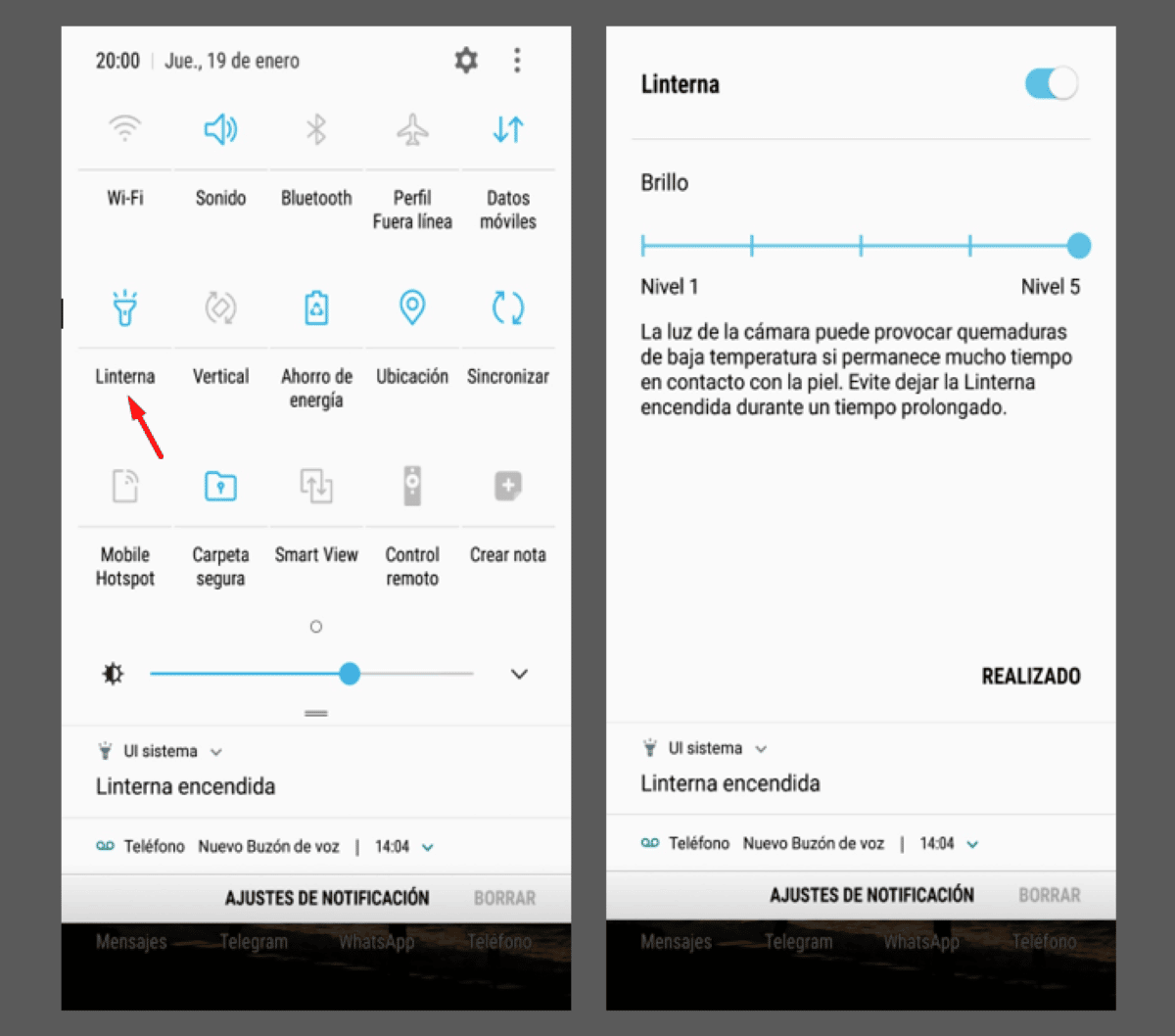
फोनवरील फ्लॅशलाइट वैशिष्ट्य त्यात मुळात दोन अवस्था आहेत: चालू आणि बंद.. ते चालू करण्यासाठी, तुम्हाला फक्त फ्लॅशलाइट चिन्ह दाबावे लागेल आणि ते बंद करण्यासाठी तेच दाबावे लागेल. तथापि, काही मॉडेल्समध्ये त्यांची ब्राइटनेस पातळी समायोजित करण्याचा पर्याय समाविष्ट आहे.
सुद्धा, Android वर तीव्रता वाढवण्यासाठी किंवा कमी करण्यासाठी या चरणांचे अनुसरण करा:
- तुमचे बोट वरपासून खालपर्यंत सरकवून मोबाइल नियंत्रण केंद्र उघडा.
- ते चालू करण्यासाठी फ्लॅशलाइट चिन्हावर टॅप करा.
- एकदा चालू झाल्यावर, ब्राइटनेस पातळी पाहण्यासाठी पर्याय दीर्घकाळ दाबा.
- तीव्रता 1 (सर्वात मऊ) ते 5 (सर्वात मजबूत) समायोजित करा.
- तयार! अशा प्रकारे तुम्ही फ्लॅशलाइटची तीव्रता वाढवू शकता.
तुमच्या आयफोन मोबाईलवरील फ्लॅशलाइटची तीव्रता कशी वाढवायची?
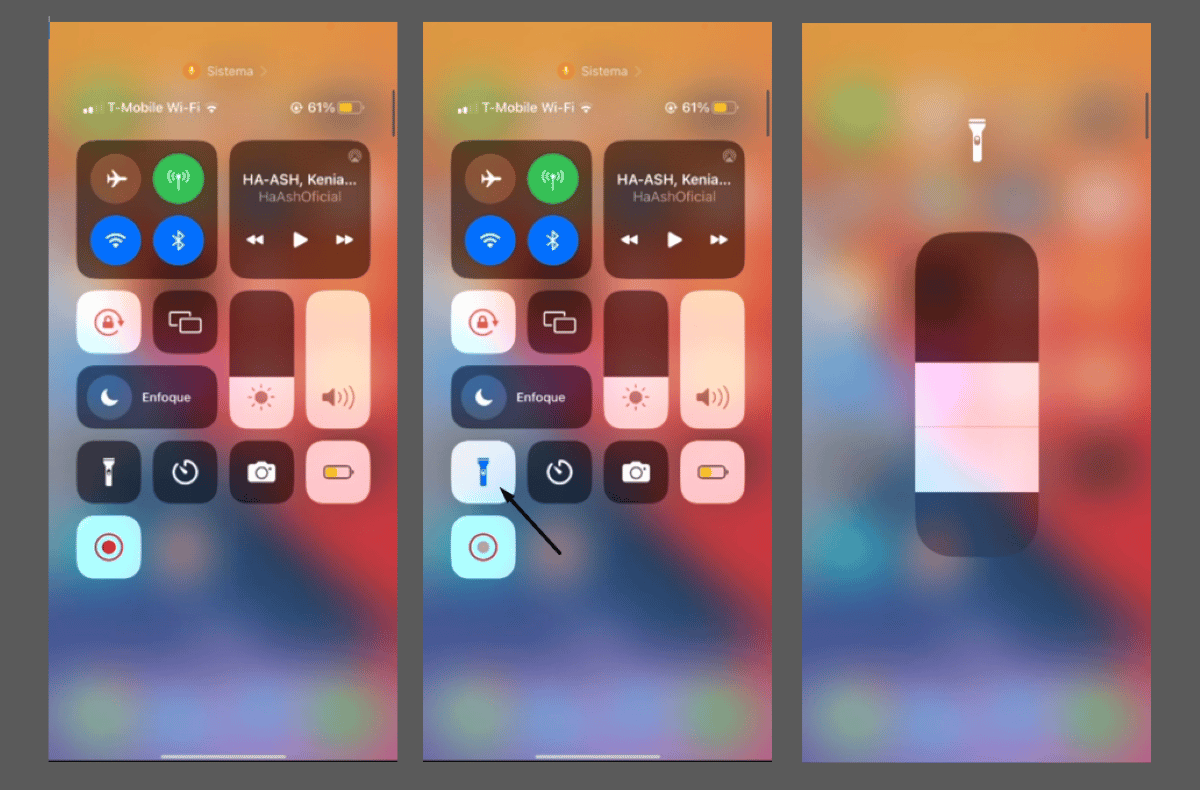
ऍपल ब्रँडच्या मोबाईलमध्ये फ्लॅशलाइट तीव्रता समायोजन कार्य देखील आहे. त्यात प्रवेश करण्यासाठी, तुम्हाला फक्त खालील चरणांचे अनुसरण करावे लागेल:
- कंट्रोल सेंटर उघडण्यासाठी तुमच्या मोबाईल स्क्रीनवर तुमचे बोट वरपासून खालपर्यंत सरकवा.
- फ्लॅशलाइट चिन्हावर टॅप करा आणि ते चालू करा.
- ब्राइटनेस पर्याय आणण्यासाठी चिन्हावर दीर्घकाळ दाबा.
- चमक कमी करण्यासाठी तुमचे बोट खाली सरकवून फ्लॅशलाइटची तीव्रता समायोजित करा आणि ती वाढवा.
त्याचप्रमाणे तुम्ही सेट केलेला ब्राइटनेस लेव्हल डीफॉल्ट असेल हे विसरू नका फ्लॅशलाइट फंक्शनमध्ये. म्हणून, प्रत्येक वेळी तुम्हाला वेगळे हवे असल्यास, तुम्हाला संबंधित समायोजन करण्यासाठी वरील चरणांचे अनुसरण करावे लागेल.
कोणते मोबाईल फ्लॅशलाइटच्या तीव्रतेचे समायोजन करण्यास परवानगी देतात?
फ्लॅशलाइटची तीव्रता समायोजित करण्याचे कार्य खूप उपयुक्त असले तरी, दुर्दैवाने सर्व मोबाइल मॉडेल्समध्ये ते नाही. खरं तर, हे फक्त One UI (Samsung Galaxy) आणि iOS (iPhone) ऑपरेटिंग सिस्टीम असलेल्या मोबाईलवर करणे शक्य आहे..
या पर्यायाबद्दल धन्यवाद, या मॉडेल्समध्ये कमी पातळीपासून उच्च पातळीपर्यंत प्रकाश पदवी प्राप्त करणे शक्य आहे. आता, काही स्मरणपत्रे आहेत जी सॅमसंगने फ्लॅशलाइटची तीव्रता समायोजित करताना लक्षात ठेवावीत. उदाहरणार्थ, जेव्हा तुम्ही स्तर ४ किंवा ५ वर पोहोचता, तेव्हा खालील चेतावणी स्क्रीनवर दिसून येईल:
“कॅमेऱ्यातील प्रकाश बराच काळ त्वचेच्या संपर्कात राहिल्यास कमी-तापमानात बर्न होऊ शकतो. बराच वेळ फ्लॅशलाइट चालू ठेवू नका.
मोबाईल फ्लॅशलाइट चालू करण्याचे इतर मार्ग
सर्वसाधारणपणे, आम्ही फंक्शन बार प्रदर्शित करून आणि चिन्हावर क्लिक करून मोबाइल फ्लॅशलाइट चालू करतो. तथापि, हे करण्याचा एकमेव मार्ग नाही. खरं तर, फक्त मोबाईल हलवून, हावभावाने शॉर्टकट वापरून किंवा फोनचा फिंगरप्रिंट रीडर वापरून प्रकाश सक्रिय करणे शक्य आहे.. तुम्ही हे पर्याय कसे वापरू शकता? बघूया.
फोन हलवून फ्लॅशलाइट चालू करा
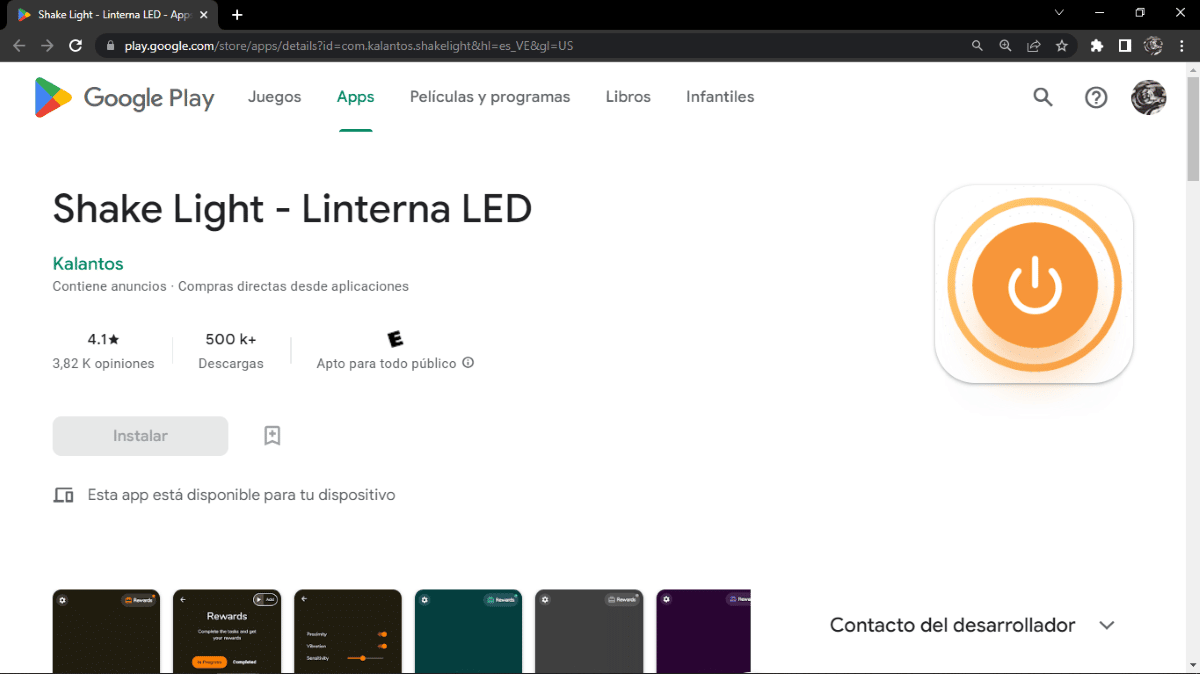
फ्लॅशलाइट चिन्ह शोधणे, शोधणे आणि दाबणे आम्हाला पाहिजे तितके जलद असू शकत नाही. कारण, फक्त फोन हलवून फ्लॅशलाइट सक्रिय करा हे खरोखर उपयुक्त आहे, विशेषत: जर आपण तातडीच्या परिस्थितीत आहोत. आपण हे कसे करू शकता? या चरणांचे अनुसरण करा:
- Google Play वर डाउनलोड करा अॅप शेक लाइट.
- अॅप उघडा आणि त्याचा कायमस्वरूपी वापर सक्षम करा.
- मोबाईल चालू आणि बंद करण्यासाठी तो एका बाजूने हलवा.
- तयार! या अॅपद्वारे तुम्ही एका सेकंदापेक्षा कमी वेळात फ्लॅशलाइट सक्रिय कराल.
फ्लॅशलाइट सक्रिय करण्यासाठी जेश्चर शॉर्टकट सक्रिय करा
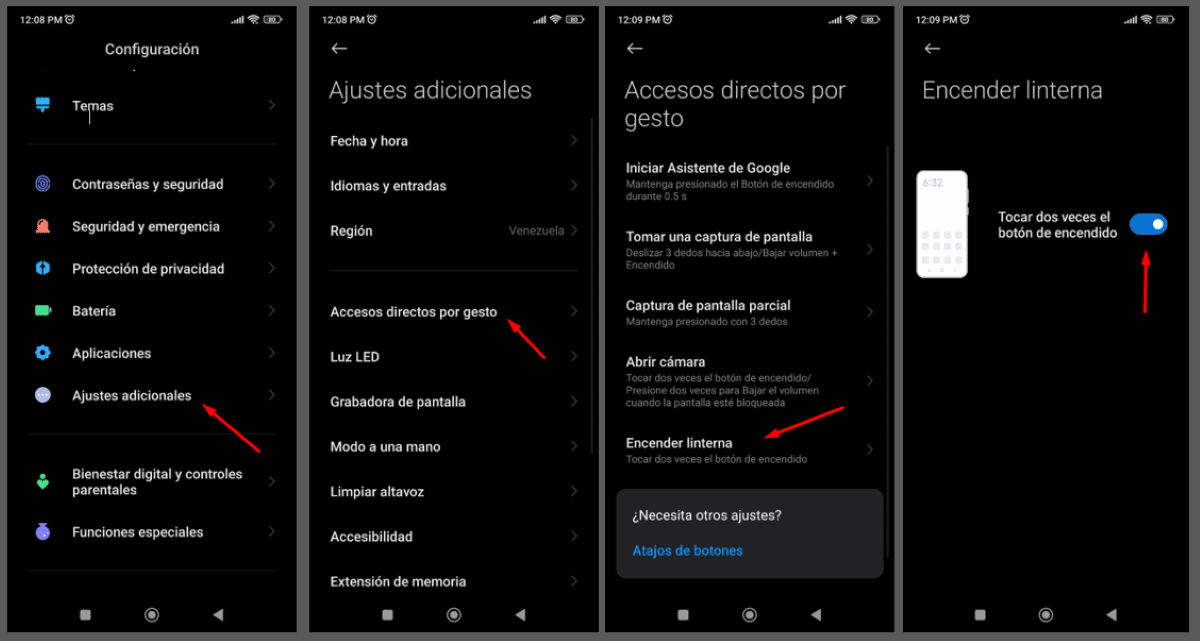
तुमच्या फोनचा फ्लॅशलाइट चालू करण्याचा आणखी एक सोपा मार्ग आहे तुमच्या Android वर जेश्चरद्वारे शॉर्टकट सक्रिय करत आहे. या पद्धतीसह, तुम्ही पॉवर बटण दोनदा दाबून ते चालू कराल. हा पर्याय सक्रिय करण्यासाठी तुम्ही कोणत्या चरणांचे पालन केले पाहिजे? खालील
- सेटिंग्ज किंवा मोबाइल सेटिंग्ज वर जा.
- त्यानंतर, 'अतिरिक्त सेटिंग्ज' वर जा.
- 'शॉर्टकट बाय जेश्चर' वर क्लिक करा.
- शोधा आणि 'टर्न ऑन फ्लॅशलाइट' पर्यायावर क्लिक करा.
- 'पॉवर बटण डबल टॅप करा' पर्याय चालू करा.
- पॉवर बटणावर दोनदा टॅप करा आणि फ्लॅशलाइट चालू असल्याचे तपासा.
- तयार! अशा प्रकारे तुम्ही तुमचा फ्लॅशलाइट देखील चालू करू शकता.
तुमच्या मोबाईलच्या फिंगरप्रिंट सेन्सरने फ्लॅशलाइट सक्रिय करा
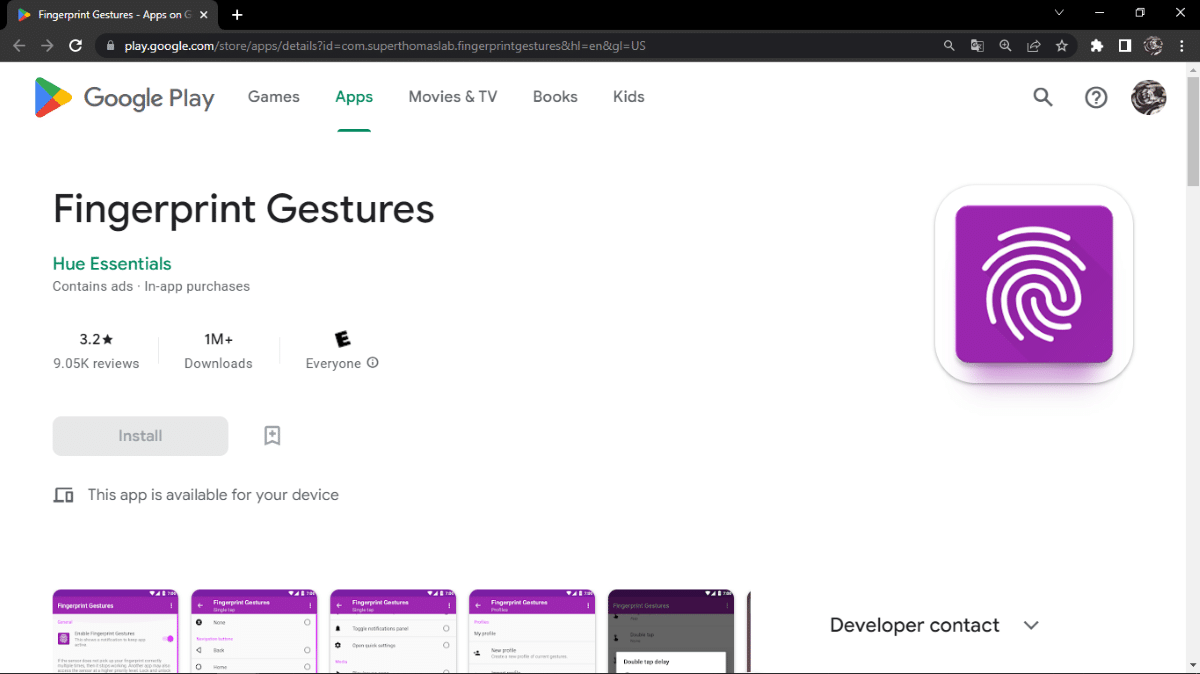
एक शेवटचा पर्याय आहे तुमच्या फोनच्या फिंगरप्रिंट सेन्सरचा वापर करून फ्लॅशलाइट सक्रिय करा. आता, हे साध्य करण्यासाठी तुम्हाला "फिंगरप्रिंट जेश्चर" सारखे तृतीय-पक्ष अनुप्रयोग डाउनलोड करणे आवश्यक आहे. आपण ते स्थापित केल्यानंतर, पुढील गोष्टी करा:
- अॅप उघडा आणि परवानग्या द्या.
- अॅप स्विच चालू करा.
- तुम्हाला फ्लॅशलाइट चालू करायचा आहे ते जेश्चर निवडा. हे एक टॅप, दोन टॅप किंवा लहान स्वाइप असू शकते.
- 'फ्लॅशलाइट' वर क्लिक करा.
- फिंगरप्रिंट रीडरवर तुम्ही निवडलेले जेश्चर करून पर्याय सक्रिय झाला असल्याचे तपासा.
- तयार! अशा प्रकारे तुम्ही तुमचा फ्लॅशलाइट पटकन चालू आणि बंद करू शकता.